- 首頁
- /
- 文章



Webex 的合作夥伴管理設備
 在此文章中
在此文章中 意見回饋?
意見回饋?Webex 的裝置管理 (DM) 選項可讓合作夥伴和客戶使用外部 DM 工具在 Webex 平台上大規模支援非思科設備。
概述和範圍
概觀
合作夥伴管理設備功能是 Webex 雲端呼叫服務(Webex Calling 和 Webex Wholesale RTM)可用的裝置管理 (DM) 選項,可讓合作夥伴和客戶使用公開的 API 解決方案結合外部 DM 工具在 Webex at Scale 上支援符合安全要求的第三方 SIP 裝置(電話和閘道)。
此功能與現有的 DM 選項一起,使 Webex 客戶和合作夥伴能夠擁有靈活的設備管理策略,他們可以透過深度 Webex 集成為 Cisco 設備提供完全託管的 Cisco-on-Cisco 體驗,以及透過 Cisco 公共 API 集成為非 Cisco 設備提供自管理 DM 選項(合作夥伴管理設備和客戶管理設備),使他們能夠滿足 SIP 設備的部署的需求。
範圍
合作夥伴管理設備解決方案涵蓋所有符合思科安全和支援要求的第三方設備。所有現有的 受支援的第三方設備 都可以根據現有功能配置為思科管理的第三方設備,也可以基於以下條件作為合作夥伴管理的設備獲得支援: Partner/Customer’s DM 和客製化要求。請注意,所有思科設備均不在本解決方案的範圍內,但可作為思科管理的設備取得支援。
要了解有關合作夥伴管理設備的設計、實施和管理的設備配置建議的詳細信息,請參閱 合作夥伴管理設備配置指南。
思科安全和支援要求
合作夥伴管理設備解決方案可讓 Webex 合作夥伴和客戶支援 Webex 平台上任何符合思科安全性和支援要求的非思科 SIP 設備(電話和閘道),如下所示。
-
支援 TLS 1.2
-
支持 IdenTrust 認證機構
-
基本故障轉移功能(單 primary/secondary)
-
支援思科最低密碼安全要求
-
設備供應商的積極支持
-
Webex 雲端認證
-
PSTN 功能(如果您想測試 PSTN 通話)
可用性
合作夥伴管理設備解決方案適用於以下 Webex Cloud Calling 產品
-
Webex Calling
-
Wholesale Route to Market (RTM)
合作夥伴管理的設備可以透過
-
Webex Control Hub
-
Webex 使用者中心(正在開發中)
-
Webex API
-
DM 工具入口網站(如適用)
流程
Webex 支援的設備作為合作夥伴管理設備,由 Partners/Customers 使用外部 DM 工具。這意味著 Partners/Customers 透過外部 DM 工具擁有 DM、主機設定檔和韌體,並且還擁有對所配置設備的初始支援。
-
外部 DM 工具是此解決方案的關鍵部分。實施和使用此解決方案的第一步是將您的 DM 工具與 Webex 集成,並為其提供必要的權限,以便在 Partner/customer’s 代表。本文檔的後續部分將對此進行更多詳細說明。
-
設定 DM 工具整合後,您可以透過 CH 或 Cisco 公共 API 或透過 DM 工具的介面(如果具有此功能)設定合作夥伴管理設備(電話或閘道)。該功能也將在未來幾個月內在用戶中心啟用。
-
當您設定合作夥伴管理的裝置時,Webex 會產生一個名為「裝置資訊檔案」的部分裝置設定文件,並將其放在我們的平台上。設備資訊檔案包含設備在 Webex Calling 環境中成功註冊和運作所需的必要資訊。DM 工具下載此裝置資訊文件,並將其應用於 partner/customer 已定義並建立完整的工作設定檔。
-
然後,DM 工具將這些完整的設定檔提供給使用這些配置的設備,並將其連接到 Webex 平台並進行註冊。
-
一旦裝置成功註冊到 Webex 平台,它就會在 Control Hub 中顯示為合作夥伴管理的裝置。
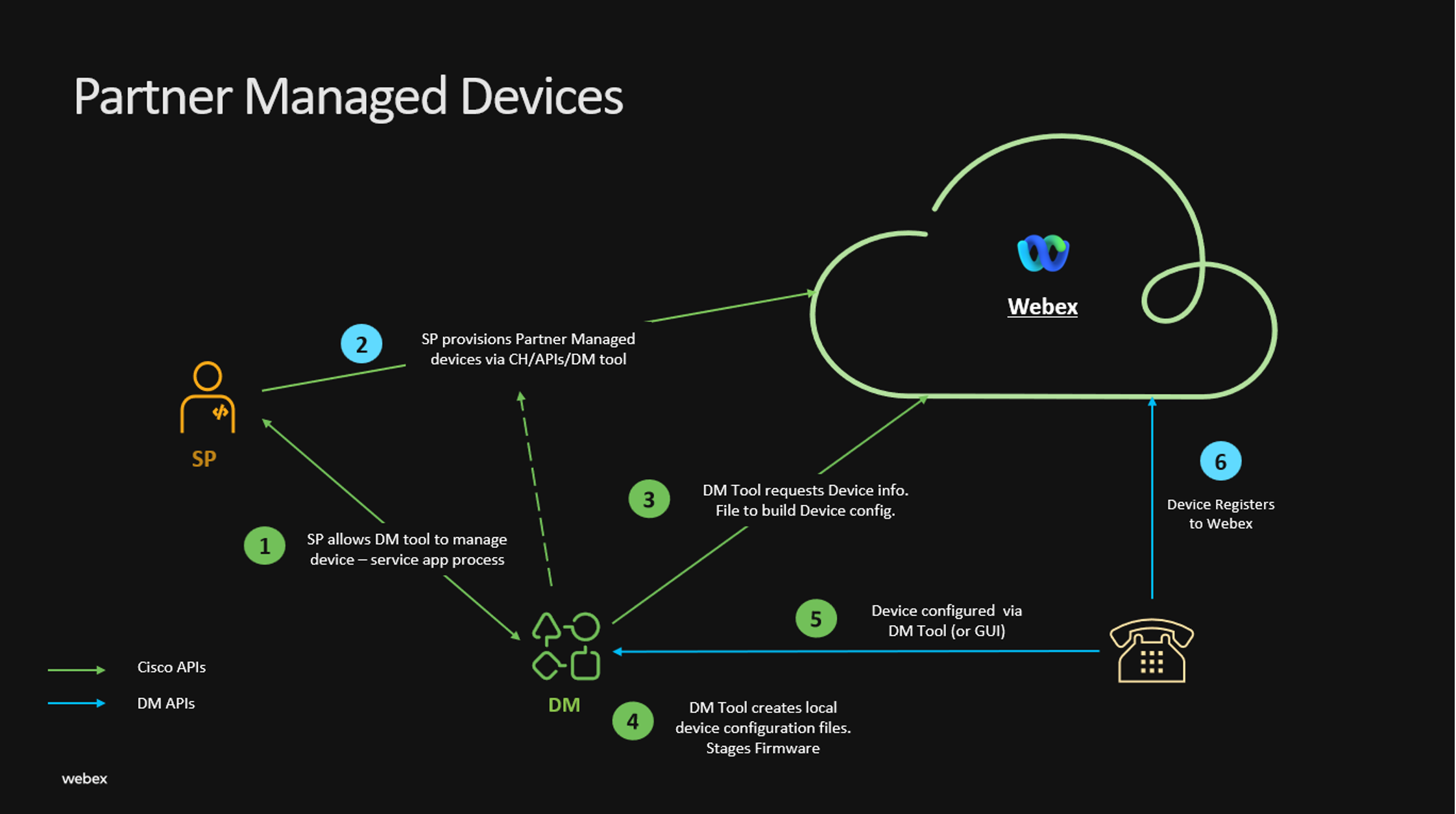
功能
此解決方案在 Webex 中啟用了兩個通用合作夥伴管理設備選項。
-
合作夥伴管理的電話(最多 20 條線路)
- 預設情況下,所有伺服器端呼叫功能均可用。 DM 供應商建置設定功能可用性的電話配置。
- 使用配置線路功能來指派主線路和共用線路。
- 支援多個主線路外觀。
- 允許透過呼叫高級功能來監控清單。
- 合作夥伴管理網關(最多 100 條線路)
- 使用配置連接埠功能將線路分配給各個連接埠。
- 不支援同一條線路的多條線路外觀。
DM 工具設定流程
設定 DM 工具以便與 Webex 一起使用來設定和管理合作夥伴管理的裝置有兩個關鍵步驟。
-
設定 Webex API 集成
希望透過 Cisco 公共 API 代表其客戶管理 Webex 服務的合作夥伴應建立 Webex API 整合以取得協助,請參閱:整合和授權 並請求適當的授權。
-
設定設備配置存取
若要使用第三方裝置管理 (DM) 解決方案,需要授予對從使用者指派和 Control Hub 中管理的其他選項所建立的裝置設定資訊(裝置資訊檔案)的特殊存取權。此特殊存取權限是透過稱為「服務應用程式」(SA)的託管整合授予的。SA 由 DM 合作夥伴創建,並在合作夥伴或客戶層級授權,僅提供對 DMS 合作夥伴管理單一裝置配置所需的資訊的存取權限。
創建並授權服務應用程式
| 1 |
透過 Control Hub 在您的合作夥伴組織下建立使用者。請注意,此用戶僅用於建立服務應用程式(為了將來參考,我們稱之為「SA 用戶」)。有關詳細信息,請參閱 在 Control Hub 中手動新增使用者。 |
| 2 |
透過在桌面或行動裝置上首次登入 Webex 並驗證 SA 使用者的電子郵件地址來啟動 SA 使用者的 Webex 帳戶。 |
| 3 |
使用 SA 使用者憑證,登入 開發者入口網站 並 建立服務應用程式 scope: |
| 4 |
從開發者入口網站取得服務應用程式的用戶端 ID 和客戶端金鑰。 |
| 5 |
透過點擊開發者入口網站中服務應用程式頁面上的「請求管理員授權」來請求服務應用程式的授權。 |
| 6 |
聯絡您的合作夥伴管理員以批准您的服務應用程式請求。 |
| 7 |
一旦服務應用程式獲得批准,SA 用戶可以透過 開發者入口網站產生令牌。將令牌和用戶端 ID 傳遞給第三方裝置管理供應商或 DM 工具,以使他們能夠在配置合作夥伴管理的裝置時下載裝置資訊檔案。 |
合作夥伴管理員授權服務應用程式的步驟
| 1 |
使用合作夥伴管理員憑證 ( https://admin.webex.com) 登入合作夥伴中心。 |
| 2 |
交叉啟動到您組織的控制中心。 |
| 3 |
找到您要授權的服務應用程式。服務應用程式可以在 . 如果您看不到有問題的服務應用程序,您需要要求開發人員讓他們提交管理員授權或應用程式中心提交。您可以單擊服務應用程序,然後會看到服務應用程式的描述、開發人員資訊和請求的範圍。 |
| 4 |
準備授權服務應用程式時,按一下“授權”,然後按一下“儲存”。您的姓名將顯示為 Control Hub 中的授權使用者。AdminAudit 事件中也會建立一個條目,記錄誰授權了該服務應用程式。 |
| 5 |
或者,您也可以通知 developer/SA 您已授權其服務應用程式的使用者。
|
DM 合作夥伴將與思科合作檢索設備資訊文件,以及如何使用它們並與他們可能直接支援配置單一設備的其他配置功能合併。
安全性
密碼管理
Webex 不會為合作夥伴管理的裝置設定密碼。SIP 密碼應由客戶或合作夥伴代表其設置,並且必須遵守強密碼規範,其中一些基本準則如下。這些密碼可以透過 Control Hub 單獨設置,也可以使用上面提到的 Webex 開發者入口網站中記錄的公共 API。
合作夥伴必須執行的密碼實踐
-
每個設備必須有自己的 SIP 憑證(密碼)
-
SIP 密碼長度至少應為 8 個字符
-
SIP密碼必須包含大小寫字母、數字和特殊字符
用作合作夥伴管理設備的設備還需要遵守 WxC 安全要求,例如支援 TLS 1.2 和 IdenTrust 證書頒發機構、支援 DNS SRV、為用戶代理提供品牌和型號(非強制性但對於在控制中心正確識別設備至關重要),並且已通過 Tekvision 基本設備認證。
配置合作夥伴管理的設備
企業管理員可以從 Control Hub 或使用 API 新增和管理第三方設備。您可以交叉啟動並選擇解決方案合作夥伴來設定 Webex Calling 設備。如需說明,請參閱:新增您的合作夥伴管理的裝置。
Webex 開發人員 API 參考
支援
由於合作夥伴管理的設備由 partner/customer, 他們有望為最終用戶提供一級支援。如果有設備配置、FW、配置、客製化等方面的問題,DM 合作夥伴(如果適用)和/或設備供應商可以提供二級支援。如果問題出在 Webex 伺服器 side/call 控制,思科 TAC 將提供支援。
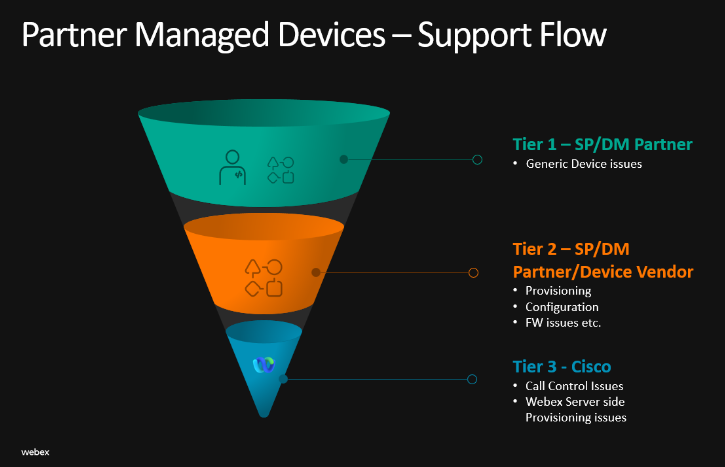
功能啟用
合作夥伴管理設備解決方案將啟用並可供所有合作夥伴和客戶使用。若要完全啟用該解決方案,請查看以下內容 steps/considerations.
-
授權合作夥伴管理裝置的服務應用程式並能夠下載裝置資訊檔案 (
wxc-partner-managed-devices-scopes) 所需的範圍不會自動啟用。合作夥伴和客戶需要聯繫思科,為他們的組織啟用此功能。 -
希望使用自己的 DM 工具來使用該解決方案的合作夥伴和客戶可能需要額外的 details/documentation 關於設備資訊文件。他們可以聯繫思科來獲取資訊。
-
您可以發送電子郵件至 webex-wholesale-pm@cisco.com 以及您的合作夥伴或客戶組織的詳細資訊來啟用該功能。
-
合作夥伴需要聯絡思科,將其 DM 解決方案面向大眾的 IP 位址新增至 IP 允許清單。否則,平台將拒絕來自合作夥伴 DM 解決方案的任何連線嘗試。
DM合作夥伴整合-Phonism
Webex 合作夥伴和客戶可以使用能夠支援解決方案要求的 DM 工具來利用合作夥伴管理設備解決方案,前提是 Webex 團隊批准 DM 工具進行集成,並且合作夥伴具備集成 DM 工具和支援設備的技術能力。
此解決方案可用於使用 DM 工具支援非思科設備;然而,需要一定的技術專業知識 partners/customers 設定外部 DM 工具並使用該工具管理設備。
為了 partners/customers 對於不想自己做這件事的人來說,我們已經與外部 DM 合作夥伴「Phonism」進行了整合,可以利用它 partners/customers 代表他們支援和管理非思科設備。Phonism 是一個基於雲端的裝置管理 SaaS 平台,專門用於大規模部署、管理、保護和遷移設備。
Phonism 是目前唯一經過批准和測試的適用於合作夥伴管理設備解決方案的 DM 工具。任何其他 DM 工具都必須經過思科的批准和測試。Partners/Customers 可以聯繫 webex-wholesale-pm@cisco.com 同上。如需相關資訊,請參閱 。https://phonism.com/customers/cisco-webex
商業廣告
-
啟用和使用合作夥伴管理裝置解決方案無需額外的 Webex 授權考慮,即此解決方案適用於 Flex 和 Wholesale 優惠中的所有適用方案。
-
使用外部 DM 工具的任何商業考慮將介於 Partner/Customer 以及思科不會參與的 DM 供應商。
-
如果 Partners/Customers 希望使用 Phonism 來實現這項解決方案,則他們需要直接與 Phonism 達成商業協議。
維護
-
合作夥伴管理設備解決方案以及任何 updates/patching 等將由 Webex 支援並根據需要進行溝通。
-
任何裝置 Firmware/configuration templates/Feature updates/staging 等將由 DM 工具與設備供應商根據需要合作處理和支援。
-
若要支援任何第三方設備作為合作夥伴管理的設備,必須獲得 Webex Cloud 認證。如需相關資訊,請參閱:設備雲端認證要求
設備雲端認證要求
Webex 雲端認證是支援 Webex 平台上的任何裝置作為合作夥伴管理裝置的必要條件。這將確保設備具有正確的配置,可以成功啟動,按預期運作並能得到正確的支援。
Webex Cloud 認證將按設備有效 model/Family 類似於 BroadWorks IVT 認證。Webex 與第三方解決方案測試提供者 TekVizion 合作,提供 Webex Cloud 認證服務。
Webex Cloud 認證有三個關鍵組成部分:
- BroadWorks IVT 認證為通用 SIP: BroadWorks IVT 作為通用 SIP 設備是支援任何 SIP 設備作為合作夥伴管理設備所需的基本認證。裝置需要在 BroadWorks 版本 R24 或更高版本上認證為通用 SIP 裝置(而不是特定的裝置設定檔),這將簡化外部 DM 工具中的支援裝置。
- Webex 驗證: 一旦裝置在 BroadWorks R24 或更高版本上被認證為通用 SIP,就需要在 Webex 上進行驗證。這包括在 Webex 平台上將設備配置為通用 SIP 設備,並執行一組驗證測試案例,以確保設備使用 Cisco SSE/MSE SBC。
- DM 工具支援: 設備必須支援所使用的 DM 工具 partners/customers 使用合作夥伴管理設備功能。一旦設備通過 BroadWorks IVT 認證和 Webex 驗證,它就可以使用作為早期認證輸出創建的合作夥伴配置指南和 CPE 套件在外部 DM 工具上獲得支援。如果 Phonism 被用作 DM 工具,則該組件將由他們負責
BroadWorks IVT 通用 SIP 認證和 Webex Cloud 驗證適用於每台設備 model/Family. Webex 與第三方解決方案測試提供者 TekVizion 合作,提供 Webex Cloud 認證服務。設備供應商和 partners/customer 可以透過 TekVizion 網站(連結如下)申請合作夥伴管理設備的 Webex Cloud 認證。如需了解有關認證的任何其他信息,您可以直接聯繫 TekVizion。
監控和報告
-
透過此解決方案配置的裝置將在 Webex Control Hub 的裝置部分中顯示為合作夥伴管理的電話或合作夥伴管理的網關,然後是裝置品牌和型號(可用並從裝置使用者代理程式中提取)。
-
其他資訊(如啟動狀態、裝置詳細資訊和 DM 選項)也將透過 Control Hub 中的裝置頁面提供。
合作夥伴和客戶的參與流程
對於希望使用合作夥伴管理設備解決方案的合作夥伴和客戶,參與流程步驟摘要如下
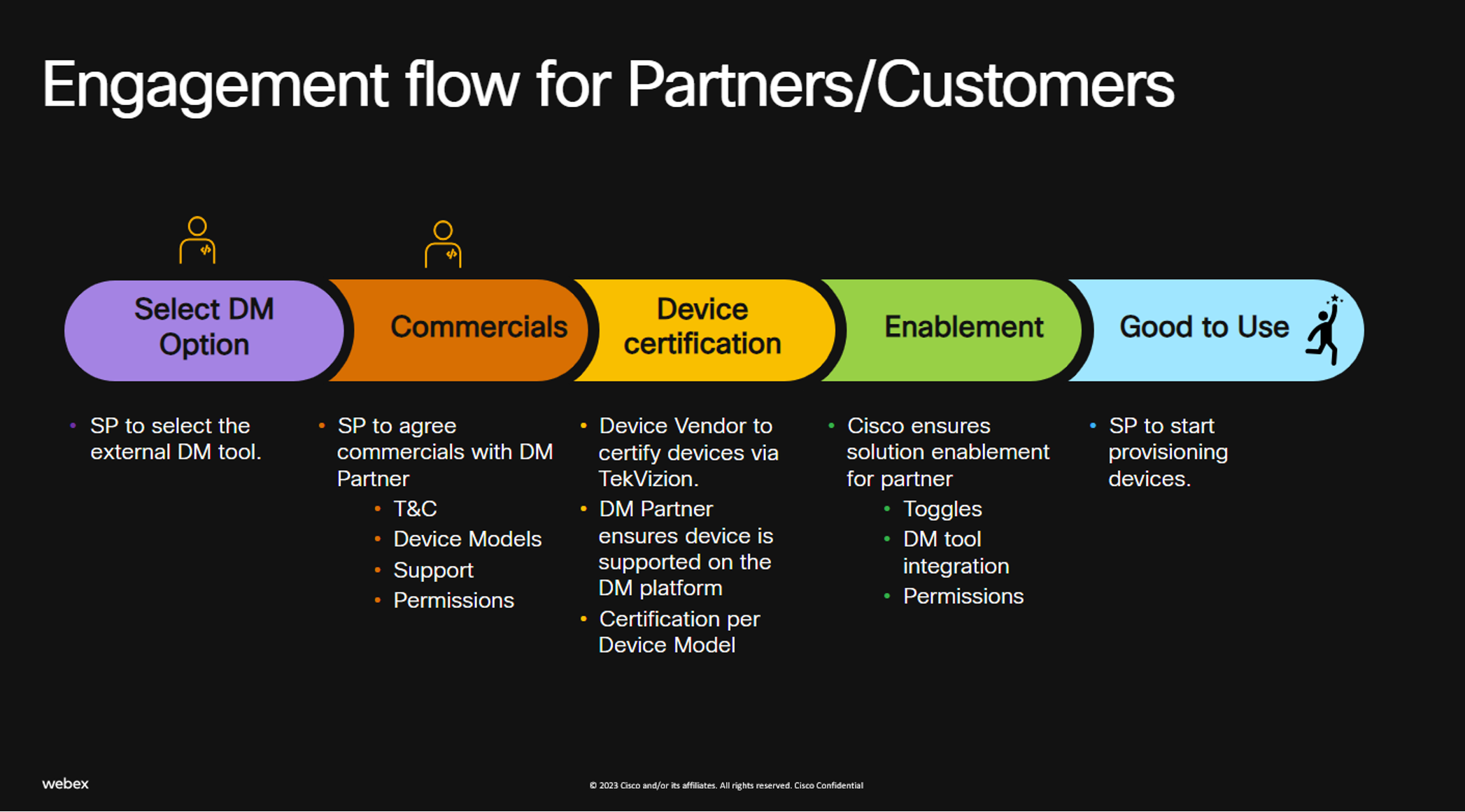
-
選擇 DM 選項:Partners/Customers 應該從選擇他們希望用於配置和管理合作夥伴管理設備的 DM 工具開始。
-
商業廣告:Partners/Customers 應直接與外部 DM 供應商商定任何商業廣告。這包括任何 T & C 圍繞設備配置訂閱、DM 功能、持續支援等。
-
設備認證:
- 所有裝置都需要經過 Webex 雲端認證才能作為 Webex 的合作夥伴管理裝置取得支援。設備供應商可以透過思科的認證合作夥伴 TekVizion 完成此操作。任何認證活動的商業廣告都將在 TekVizion 和設備供應商之間進行,或者 Partner/Customers 如適用。
- 除了認證之外,DM 工具還應使用正確的韌體和配置模板來支援設備。這將由 DM 供應商負責。
- 啟用:可以按照本文檔的功能啟用部分中的詳細資訊啟用該功能。
- 所有步驟完成後,合作夥伴和客戶將能夠使用合作夥伴管理的設備解決方案來支援 Webex 上所有合格的 SIP 設備。


